在固定格式上列印
您可列印資料,使其與裝置內儲存的固定格式重疊。此功能稱為重疊列印。
藉由 PS3 驅動程式,您不僅可以使用在裝置上儲存的固定格式,也可以使用在電腦 (主機端) 上儲存的固定格式。
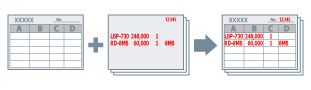
在裝置或電腦中儲存固定格式
1.
選取應用程式的列印功能表。
2.
在顯示的列印畫面中,選取正在使用的裝置 → 按一下 [喜好設定] 以顯示驅動程式的列印設定畫面。
3.
顯示 [頁面設定] 頁。
4.
按一下 [頁面選項]。
5.
在 [頁面選項] 對話方塊中顯示 [重疊] 頁。
6.
選取 [處理方法] > [建立格式檔案] → 指定檔案名稱。
您可以選取格式檔案的儲存目的地時,請從 [儲存位置] 中選取儲存目的地,然後指定檔案名稱。
如果您從 [儲存位置] 中選取 [主機],請視需要填入 [標題] 和 [子標題]。
使用 PS3 驅動程式並在 [儲存位置] 中選擇 [主機] 時,只能將本機電腦指定為儲存格式檔案的位置。無法指定相同網路上的其他電腦。
7.
按一下 [確定]。
8.
在列印設定畫面中,按一下 [確定]。
9.
在列印畫面中,按一下 [列印] 或 [確定]。
執行重疊列印
1.
顯示 [頁面設定] 頁。
2.
按一下 [頁面選項]。
3.
在 [頁面選項] 對話方塊中顯示 [重疊] 頁。
4.
選取 [處理方法] > [使用重疊列印] → 指定要使用的格式檔案名稱。
使用裝置中儲存的格式檔案時:
按一下 [獲取格式檔案資訊] → 從 [檔案清單] 中選取檔案。
如果您無法擷取裝置的資訊,請在 [檔案名稱] 中輸入檔案名稱。
進行雙面列印時,請從 [套用於] 中選取應用範圍。
如果 [獲取格式檔案資訊] 未顯示,請從 [使用的格式檔案] 中選取 [裝置上的格式檔案]。
使用電腦中儲存的格式檔案時:
從 [使用的格式檔案] 中選取 [主機上的格式檔案] → 按一下 [瀏覽],並選取要使用的格式檔案。
如有需要,請在 [檔案資訊] 中輸入資訊。
5.
按一下 [確定]。
 註釋
註釋使用某些應用程式時,可能因為已傳送文件覆寫先前的文件,而無法列印表單資料。